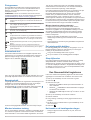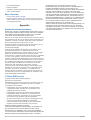Approach
®
X40
Gebruikershandleiding

© 2016 Garmin Ltd. of haar dochtermaatschappijen
Alle rechten voorbehouden. Volgens copyrightwetgeving mag deze handleiding niet in zijn geheel of gedeeltelijk worden gekopieerd zonder schriftelijke toestemming van Garmin. Garmin
behoudt zich het recht voor om haar producten te wijzigen of verbeteren en om wijzigingen aan te brengen in de inhoud van deze handleiding zonder de verplichting te dragen personen of
organisaties over dergelijke wijzigingen of verbeteringen te informeren. Ga naar www.garmin.com voor de nieuwste updates en aanvullende informatie over het gebruik van dit product.
Garmin
®
, het Garmin logo, Approach
®
en Auto Lap
®
zijn handelsmerken van Garmin Ltd. of haar dochtermaatschappijen, geregistreerd in de Verenigde Staten en andere landen. Garmin
Connect
™
, Garmin Express
™
, en TruSwing
™
zijn handelsmerken van Garmin Ltd. of haar dochtermaatschappijen. Deze handelsmerken mogen niet worden gebruikt zonder de uitdrukkelijke
toestemming van Garmin.
Het woordmerk en de logo's van Bluetooth
®
zijn eigendom van Bluetooth SIG, Inc. en voor het gebruik van deze merknaam door Garmin is een licentie verkregen. Overige handelsmerken en
merknamen zijn het eigendom van hun respectieve eigenaars.
Dit product bevat mogelijk een bibliotheek (Kiss FFT) waarvoor licentie is verkregen van Mark Borgerding onder de 3-Clause BSD License (http://opensource.org/licenses/BSD-3-Clause).
M/N: A02933

Inhoudsopgave
Inleiding........................................................................... 1
Overzicht van het toestel............................................................ 1
Het toestel opladen..................................................................... 1
Koppelen en instellen.................................................... 1
Garmin Connect™...................................................................... 1
Uw smartphone koppelen........................................................... 1
Het toestel installeren via uw computer...................................... 2
Automatische slagdetectie.......................................................... 2
Golfen.............................................................................. 2
Golfpictogrammen...................................................................... 2
Hole-weergave............................................................................2
Een shot meten...........................................................................2
Hindernissen weergeven............................................................ 2
Layup- en dogleg-afstanden weergeven.................................... 3
Score bijhouden.......................................................................... 3
Een ronde beëindigen................................................................ 3
TruSwing......................................................................... 3
TruSwing gegevens weergeven op uw toestel........................... 3
Clubs wijzigen............................................................................. 3
Links-/rechtshandig instellen...................................................... 3
Het TruSwing toestel loskoppelen.............................................. 3
Activiteiten volgen en slimme functies........................ 3
Pictogrammen.............................................................................4
Automatisch doel........................................................................ 4
Bewegingsbalk............................................................................4
Minuten intensieve training......................................................... 4
De hartslaggrafiek bekijken........................................................ 4
Slaap bijhouden.......................................................................... 4
Een fitnessactiviteit registreren.................................... 4
Het toestel en de hartslagmeter dragen..................................... 4
Bluetooth connected functies....................................... 5
Meldingen weergeven.................................................................5
Meldingen beheren..................................................................... 5
Een kwijtgeraakte smartphone terugvinden............................... 5
Bluetooth instellingen................................................................. 5
Uw toestel aanpassen.................................................... 5
Garmin Connect instellingen.......................................................5
Toestelinstellingen...................................................................... 6
Toestelinformatie........................................................... 6
Specificaties................................................................................6
Toestelgegevens weergeven...................................................... 6
Toestelonderhoud....................................................................... 6
Problemen oplossen...................................................... 7
Tips voor onregelmatige hartslaggegevens................................ 7
Levensduur van de batterijen maximaliseren............................. 7
Het toestel herstellen.................................................................. 7
Alle standaardinstellingen herstellen.......................................... 7
Updates van software en banen................................................. 7
De software bijwerken via Garmin Express................................ 7
Satellietsignalen ontvangen........................................................ 7
Ondersteuning en updates......................................................... 7
Meer informatie........................................................................... 8
Appendix......................................................................... 8
Softwarelicentieovereenkomst.................................................... 8
3-Clause BSD-licentie.................................................................8
Index................................................................................ 9
Inhoudsopgave i


Inleiding
WAARSCHUWING
Lees de gids Belangrijke veiligheids- en productinformatie in de
verpakking voor productwaarschuwingen en andere belangrijke
informatie.
Raadpleeg altijd een arts voordat u een trainingsprogramma
begint of wijzigt.
Overzicht van het toestel
Aanraak-
scherm
Veeg om door functies, gegevensschermen en
menu's te bladeren.
Tik om te selecteren.
Toestelknop Houd deze knop ingedrukt om het scherm te vergren-
delen en het toestel in en uit te schakelen.
Druk op de knop om menu's te openen of te sluiten.
Druk op de knop om terug te keren naar het vorige
scherm binnen menu's.
Menupictogrammen
Start een ronde golf
Start een fitnessactiviteit
Stelt de modus Niet storen in
Geeft alarminstellingen weer
Stelt Bluetooth
®
instellingen in
Start de functie Vind mijn telefoon
Start TruSwing
™
swing-analyse
Opent het instellingenmenu van het toestel
Opent het informatiemenu van het toestel
Het toestel opladen
WAARSCHUWING
Dit toestel bevat een lithium-ionbatterij. Lees de gids Belangrijke
veiligheids- en productinformatie in de verpakking voor
productwaarschuwingen en andere belangrijke informatie.
LET OP
Om roestvorming te voorkomen, dient u alle contactpunten en
de directe omgeving ervan grondig te reinigen en af te drogen
voordat u het toestel oplaadt of aansluit op een computer.
Raadpleeg de instructies voor reiniging in de appendix.
1
Sluit de USB-kabel aan op een USB-poort van de computer.
2
Breng de contactpunten aan de achterzijde van het toestel op
één lijn met de oplaadcontacten en druk de oplader aan
tot deze vastklikt.
3
Laad het toestel volledig op.
Koppelen en instellen
Garmin Connect
™
Garmin Connect kunt u gebruiken om online statistieken bij te
houden en al uw ronden te analyseren en te delen. U kunt
contact houden met uw vrienden via de Garmin Connect site of
mobiele app. Garmin Connect biedt u de hulpmiddelen om uw
prestaties te volgen, te analyseren en te delen, en om elkaar
aan te moedigen. Meld u aan voor een gratis account op
www.garminconnect.com/golf.
Uw ronden opslaan: Nadat u een ronde met uw toestel hebt
voltooid en opgeslagen, kunt u die ronde uploaden naar
Garmin Connect en deze zo lang bewaren als u zelf wilt.
Uw gegevens analyseren: U kunt gedetailleerde informatie
over uw ronde, inclusief scorekaarten, statistieken,
baaninformatie en instelbare rapporten, weergeven.
Uw activiteiten delen: U kunt contact houden met vrienden en
elkaars activiteiten volgen of koppelingen naar uw activiteiten
plaatsen op uw favoriete sociale netwerksites.
Uw smartphone koppelen
Haal alles uit uw Approach X40 toestel door het te koppelen met
uw smartphone en verder in te stellen met de Garmin Connect
Mobile app.
OPMERKING: In tegenstelling tot andere Bluetooth toestellen
die worden gekoppeld via de Bluetooth instellingen op uw
mobiele toestel, moet uw Approach X40 toestel direct worden
gekoppeld via de Garmin Connect Mobile app.
1
Download en installeer de nieuwste versie van de Garmin
Connect Mobile app op uw compatibele smartphone.
2
Open de Garmin Connect Mobile app.
3
Selecteer een optie om uw toestel toe te voegen aan uw
Garmin Connect Mobile-account:
• Als dit het eerste toestel is dat u koppelt met de Garmin
Connect Mobile app, volgt u de instructies op het scherm.
• Als u reeds een toestel hebt gekoppeld met de Garmin
Connect Mobile app, selecteert u Garmin toestellen >
in het instellingenmenu.
4
Druk op de toestelknop van uw Approach X40 toestel om het
menu weer te geven.
5
Selecteer op uw Approach X40 toestel > Koppel telefoon.
6
Selecteer op uw compatibele smartphone Zoek toestel.
Uw gegevens synchroniseren met de Garmin Connect
Mobile app
Via de Garmin Connect Mobile app worden gegevens tussen uw
toestel en uw mobiele toestel regelmatig automatisch
gesynchroniseerd. U kunt uw gegevens op elk gewenst moment
ook handmatig synchroniseren.
1
Breng het toestel op minder dan 3 m (10 ft.) afstand van uw
smartphone.
Inleiding 1

2
Druk op de toestelknop om het menu weer te geven.
3
Selecteer > Synchroniseren.
4
Bekijk uw huidige gegevens in de Garmin Connect Mobile
app.
Het toestel installeren via uw computer
Als u uw Approach X40 toestel niet hebt gekoppeld met uw
smartphone, kunt u het installatieproces via uw computer
voltooien met uw Garmin Connect account.
OPMERKING: Voor sommige toestelfuncties is koppeling met
een smartphone vereist.
1
Bevestig de laadclip stevig aan het toestel (Het toestel
opladen, pagina 1).
2
Sluit de USB-kabel aan op een USB-poort van de computer.
3
Ga naar www.garminconnect.com/golf.
4
Download en installeer de Garmin Express
™
toepassing:
• Als u een Windows
®
besturingssysteem gebruikt,
selecteert u Download voor Windows.
• Als u een Mac
®
besturingssysteem gebruikt, selecteert u
Download voor Mac.
5
Volg de instructies op het scherm.
Uw gegevens met uw computer synchroniseren
U moet uw gegevens regelmatig synchroniseren om in de
Garmin Connect toepassing uw vorderingen te volgen.
1
Sluit het toestel met een USB-kabel aan op uw computer.
De Garmin Express toepassing synchroniseert uw gegevens.
2
Bekijk uw huidige gegevens in de Garmin Connect
toepassing.
Automatische slagdetectie
Uw Approach X40 toestel beschikt over een functie voor het
automatisch detecteren en vastleggen van slagen. Telkens
wanneer u een slag slaat op de fairway, legt het toestel uw
locatie vast, zodat u deze later kunt bekijken in Garmin Connect.
TIP: Het automatisch detecteren van slagen werkt het best als u
de bal goed raakt. Putts worden niet gedetecteerd.
Golfen
Voordat u begint met golven, moet u ongeveer 30 tot 60
seconden wachten terwijl het toestel de satellietsignalen zoekt.
1
Druk op de toestelknop om het menu weer te geven.
2
Selecteer .
Het toestel zoekt satellieten en berekent uw locatie.
3
Selecteer een baan in de lijst.
4
Volg de instructies op het scherm om het instellen te
voltooien en een ronde te starten.
Golfpictogrammen
Green weergeven
Hindernis weergeven
Een shot meten
Layup- of dogleg-afstanden
Score wijzigen
Green wijzigen
TruSwing swing-analyse
Kilometerteller
Ronde onderbreken
Ronde stoppen
Hole-weergave
Het toestel geeft de hole weer die u nu speelt, en schakelt
automatisch over naar de volgende hole wanneer u naar een
nieuwe hole gaat.
OPMERKING: Standaard berekent het toestel de afstand tot het
begin, midden en einde van de green. Als u de locatie van de
pin weet, kunt u deze nauwkeuriger instellen (De pin
verplaatsen, pagina 2).
Nummer van huidige hole
Par voor de hole
Afstand tot het einde van de green
Afstand tot de pinlocatie
Afstand tot het begin van de green
Holes wijzigen
U kunt holes handmatig wijzigen in het hole-weergavescherm.
1
Tik op het scherm met de hole-informatie.
2
Selecteer een hole en selecteer vervolgens OK.
De green wijzigen
Als u een hole speelt met meerdere greens, kunt u de green
wijzigen.
1
Druk tijdens het golfen op de toestelknop om het menu weer
te geven.
2
Selecteer .
De pin verplaatsen
U kunt de green in meer detail bekijken en de pinlocatie
verplaatsen.
1
Druk tijdens het golfen op de toestelknop om het menu weer
te geven.
2
Selecteer .
3
Selecteer of om de pinlocatie te verplaatsen.
Een shot meten
1
Druk tijdens het golfen op de toestelknop om het menu weer
te geven.
2
Selecteer .
3
Loop naar uw bal.
De afstand wordt automatisch opnieuw ingesteld wanneer u
nog een shot maakt.
TIP: U kunt Vorige shots selecteren om vorige shots weer te
geven.
Hindernissen weergeven
U kunt de afstanden tot hindernissen op de fairway weergeven
voor par 4 en 5 holes. Uw Approach toestel geeft los of in
groepen hindernissen weer die de slagselectie beïnvloeden,
zodat u de afstand voor layup of carry gemakkelijker kunt
bepalen.
1
Druk tijdens het golfen op de toestelknop om het menu weer
te geven.
2
Selecteer .
2 Golfen

Naam hindernis
Afstand tot het einde van de hindernis
Afstand tot het begin van de hindernis
Locatie van de green
Midden van de fairway
Geschatte locatie van de hindernis ten opzichte van de fairway
3
Veeg omhoog of omlaag om andere hindernissen voor de
huidige hole weer te geven.
Layup- en dogleg-afstanden weergeven
U kunt een lijst met layup- en dogleg-afstanden weergeven voor
par 4 en 5 holes.
1
Druk tijdens het golfen op de toestelknop om het menu weer
te geven.
2
Selecteer .
Layup- en dogleg-afstanden en afstand tot elke layup of
dogleg verschijnen op het scherm.
Score bijhouden
Wanneer het bijhouden van scores is ingeschakeld, wordt u
gevraagd uw score in te voeren wanneer u op de green bent. U
kunt de score op elk moment tijdens het spel handmatig
aanpassen.
1
Druk tijdens het golfen op de toestelknop om het menu weer
te geven.
2
Selecteer .
3
Selecteer een hole.
4
Veeg omhoog of omlaag om de score in te stellen.
Een ronde beëindigen
1
Druk op de toestelknop om het menu weer te geven.
2
Selecteer .
TruSwing
Met de TruSwing functie kunt u swinggegevens bekijken die zijn
vastgelegd met uw TruSwing toestel. Ga naar www.garmin.com
/golf als u een TruSwing toestel wilt aanschaffen.
TruSwing gegevens weergeven op uw
toestel
Voordat u de TruSwing functie kunt gebruiken op uw Approach
toestel, moet u bevestigen dat uw TruSwing toestel veilig is
bevestigd aan uw club. Raadpleeg de handleiding van het
TruSwing toestel voor meer informatie.
1
Schakel het TruSwing toestel in.
2
Druk op de toestelknop van uw Approach toestel om het
menu weer te geven en selecteer .
3
Selecteer een club.
4
Voer een swing uit.
De swinggegevens worden na elke swing weergegeven op
uw Approach toestel.
5
Veeg omhoog of omlaag om te bladeren door de vastgelegde
swinggegevens.
Clubs wijzigen
1
Druk in het menu van uw Approach toestel op de
toestelknop om het menu weer te geven.
2
Selecteer Wijzig club.
3
Selecteer een club.
Links-/rechtshandig instellen
Het TruSwing toestel gebruikt de informatie over uw links-/
rechtshandigheid om de juiste swing-analysegegevens te
berekenen. U kunt op elk moment op uw Approach toestel
instellen of u links- of rechtshandig bent.
1
Druk in het menu van uw Approach toestel op de
toestelknop om het menu weer te geven.
2
Selecteer Golfswing.
3
Selecteer of u linkshandig of rechtshandig bent.
Het TruSwing toestel loskoppelen
1
Druk in het menu van uw Approach toestel op de
toestelknop om het menu weer te geven.
2
Selecteer Beëindig TruSwing.
Activiteiten volgen en slimme functies
Veeg omhoog of omlaag om activiteitengegevens te bekijken en
slimme functies weer te geven. Voor sommige functies is
koppeling met een smartphone vereist.
Tijd en datum: Geeft de huidige tijd en datum weer. De tijd en
de datum worden automatisch ingesteld zodra het toestel
satellietsignalen ontvangt en bij het synchroniseren van uw
toestel met een smartphone.
Activiteiten volgen: Houdt dagelijks bij hoeveel stappen u zet,
welke afstand u aflegt, hoeveel calorieën u verbrandt en
hoeveel minuten u intensief traint. Op de bewegingsbalk
wordt weergegeven hoelang u inactief bent.
Doelen: Geeft uw vorderingen weer ten opzichte van uw
activiteitdoelen. Het toestel leert en stelt elke dag een nieuw
stapdoel voor. U kunt via uw Garmin Connect account doelen
instellen voor aantal stappen per dag en het aantal minuten
intensieve training per week.
Zonsopgang en -ondergang: Geeft de tijden weer voor
zonsopgang en zonsondergang.
Hartslag: Toont uw huidige hartslag in slagen per minuut (bpm)
en de gemiddelde rusthartslag over een periode van zeven
dagen. Tik op het scherm om een grafiek van uw hartslag te
bekijken.
Meldingen: Waarschuwt u bij meldingen van uw smartphone,
zoals inkomende oproepen, sms-berichten en updates van
sociale netwerken, volgens de meldingsinstellingen op uw
smartphone.
Muziekbediening: Hiermee kunt u de muziekspeler op uw
smartphone bedienen.
Weer: Toont de huidige temperatuur.
TruSwing 3

Pictogrammen
De verschillende toestelfuncties worden aangegeven door
pictogrammen. Veeg om door de verschillende functies te
bladeren. Voor sommige functies is koppeling met een
smartphone vereist.
OPMERKING: U kunt via uw Garmin Connect account de
schermen aanpassen die op uw toestel worden weergegeven
(Toestelinstellingen op Garmin Connect, pagina 6).
Het totale aantal stappen dat u die dag hebt gezet, uw
stapdoel voor die dag en hoe u vordert met het behalen van
uw doel.
Uw huidige hartslag en uw wekelijkse gemiddelde hartslag in
rust, in slagen per minuut (bpm).
Een knipperend pictogram geeft aan dat het toestel een
signaal zoekt.
Het totale aantal verbrande calorieën, zowel tijdens activiteiten
als in rust, voor de huidige dag.
De afgelegde afstand in kilometers of mijlen voor de huidige
dag.
De tijd besteed aan activiteiten bij gemiddelde tot intensieve
inspanning, het aantal minuten dat u wekelijks wilt besteden
aan intensieve activiteiten en uw vorderingen om dat doel te
halen.
Muziekspelerbedieningsfuncties voor een gekoppelde smart-
phone.
Meldingen ontvangen van een gekoppelde smartphone.
De huidige temperatuur en weersverwachting via een gekop-
pelde smartphone.
Automatisch doel
Uw toestel maakt automatisch een dagelijks stapdoel dat is
gebaseerd op uw voorgaande activiteitenniveaus. Wanneer u
tijdens de dag beweegt, toont het toestel hoe u het aantal
stappen van uw stapdoel nadert .
Als u de functie Automatisch doel niet wilt gebruiken, kunt u een
persoonlijk stapdoel instellen via uw Garmin Connect account.
Bewegingsbalk
Langdurig zitten kan leiden tot ongewenste veranderingen in uw
metabolisme. De bewegingsbalk spoort u aan om te blijven
bewegen. Na een uur van inactiviteit verschijnt de
bewegingsbalk . Vervolgens verschijnen extra segmenten
in de balk na elke volgende 15 minuten van inactiviteit.
U kunt de bewegingsbalk herstellen door een stukje te lopen.
Minuten intensieve training
Om uw gezondheid te verbeteren, adviseren organisaties als de
U.S. Centers for Disease Control and Prevention, de American
Heart Association
®
en de World Health Organization, ten minste
150 minuten activiteit per week met gemiddelde inspanning,
zoals wandelen met verende tred, of 75 minuten activiteit per
week met intensieve inspanning, zoals hardlopen.
Het toestel registreert de intensiviteit van uw activiteit en de tijd
die u besteedt aan activiteiten van gemiddelde tot hoge
intensiviteit (hartslaggegevens zijn vereist). Om het aantal
minuten dat u per week wilt besteden aan een intensieve
activiteit te behalen, moet u deelnemen aan ten minste 10
opeenvolgende activiteiten van gemiddelde tot hoge intensiviteit.
Het toestel telt het aantal minuten gemiddelde intensiviteit op bij
het aantal minuten hoge intensiviteit. Tijdens het optellen wordt
het totale aantal minuten hoge intensiviteit verdubbeld.
Minuten intensieve training opbouwen
Uw Approach X40 toestel berekent het aantal minuten
intensieve training door uw hartslaggegevens tijdens een
activiteit te vergelijken met uw gemiddelde hartslag in rust. Als
de hartslag is uitgeschakeld, berekent het toestel het aantal
minuten gemiddelde inspanning door het aantal stappen per
minuut te analyseren.
• Begin een activiteit met tijdmeting voor de meest
nauwkeurige berekening van het aantal minuten intensieve
training.
• Sport minimaal 10 minuten bij een gemiddeld of inspannend
intensiteitsniveau.
De hartslaggrafiek bekijken
De hartslaggrafiek geeft uw hartslag in de afgelopen 4 uur, uw
laagste hartslag in slagen per minuut (bpm) en uw hoogste
hartslag in die periode van 4 uur weer.
1
Veeg om het hartslagscherm weer te geven.
2
Tik op het scherm om de hartslaggrafiek te bekijken.
Slaap bijhouden
Het toestel registreert de bewegingen die u maakt in uw slaap.
Slaapstatistieken omvatten het totale aantal uren slaap,
slaapniveaus en perioden van beweging tijdens de slaap. U kunt
uw normale slaaptijden instellen in de gebruikersinstellingen van
uw Garmin Connect account. U kunt uw slaapstatistieken inzien
via uw Garmin Connect account.
Een fitnessactiviteit registreren
U kunt een activiteit met tijdmeting registreren die kan worden
opgeslagen en verzonden naar uw Garmin Connect account.
1
Druk op de toestelknop om het menu weer te geven.
2
Selecteer .
3
Selecteer een optie:
• Selecteer > GPS om GPS bij uw fitnessactiviteit in of
uit te schakelen.
• Selecteer > Activiteit om fitnessactiviteiten te wijzigen
en selecteer een activiteit.
• Selecteer > Auto Lap om Auto Lap
®
functies in of uit te
schakelen.
4
Druk op de toestelknop om de timer te starten.
5
Start de activiteit.
6
Veeg omhoog of omlaag om meer gegevensschermen te
bekijken.
7
Na afloop van uw activiteit drukt u op de toestelknop om de
timer te stoppen.
8
Selecteer .
Het toestel en de hartslagmeter dragen
• Draag het Approach X40 toestel om uw pols, boven uw
polsgewricht.
4 Een fitnessactiviteit registreren

OPMERKING: Het toestel dient stevig vast te zitten, maar
niet te strak, en mag tijdens het hardlopen of trainen niet van
zijn plaats raken.
• Zorg dat de hartslagsensor aan de achterkant van het toestel
niet wordt beschadigd.
• Raadpleeg Problemen oplossen, pagina 7 voor meer
informatie over de hartslag aan de pols.
Bluetooth connected functies
Het Approach X40 toestel heeft verschillende Bluetooth
connected functies voor uw compatibele smartphone waarop de
Garmin Connect Mobile app is geïnstalleerd.
Meldingen: Waarschuwt u bij meldingen van uw smartphone,
zoals inkomende oproepen, sms-berichten en updates van
sociale netwerken, volgens de meldingsinstellingen op uw
smartphone.
Vind mijn telefoon: Hiermee kunt u een kwijtgeraakte
smartphone die binnen bereik is en is gekoppeld via
draadloze Bluetooth technologie terugvinden.
Verbindingsmelding: Hiermee kunt u een melding inschakelen
om u te waarschuwen als uw gekoppelde smartphone niet
meer binnen bereik is van draadloze Bluetooth technologie.
Muziekbediening: Hiermee kunt u de muziekspeler op uw
gekoppelde smartphone bedienen.
Activiteiten uploaden naar uw Garmin Connect account:
Hiermee kunt u activiteitgegevens synchroniseren met uw
gekoppelde smartphone. U kunt uw gegevens bekijken in de
Garmin Connect Mobile app.
Meldingen weergeven
• Selecteer een optie als een melding op uw toestel wordt
weergegeven:
◦ Tik op het scherm om het bericht te bekijken en veeg over
het scherm om de hele melding weer te geven.
◦ Selecteer om de melding uit te schakelen.
• Selecteer een optie als op uw toestel een inkomende oproep
wordt weergegeven:
OPMERKING: Welke opties beschikbaar zijn varieert per
smartphone.
◦ Selecteer om de oproep op uw smartphone aan te
nemen.
◦ Selecteer om de oproep te weigeren of uit te zetten.
• Als u alle meldingen wilt weergeven, veegt u om het
meldingenscherm weer te geven, tikt u op het
aanraakscherm en selecteert u een optie:
◦ Veeg om door de meldingen te bladeren.
◦ Selecteer een melding en selecteer Lezen om de hele
melding weer te geven.
◦ Selecteer een melding en selecteer Negeer om de
melding te verwijderen.
Meldingen beheren
U kunt meldingen die op uw Approach X40 toestel worden
weergegeven, beheren vanaf uw compatibele smartphone.
Selecteer een optie:
• Als u een Apple
®
toestel gebruikt, kunt u via de instellingen
in het meldingencentrum van uw smartphone de items
selecteren die u op het toestel wilt weergeven.
• Als u een Android
™
toestel gebruikt, kunt u de instellingen
in de Garmin Connect Mobile app gebruiken om de items
te selecteren die op het toestel worden weergegeven.
Een kwijtgeraakte smartphone terugvinden
Met deze functie kunt u een kwijtgeraakte smartphone
terugvinden die is gekoppeld via Bluetooth draadloze
technologie en momenteel binnen bereik is.
1
Druk op de toestelknop om het menu weer te geven.
2
Selecteer .
Het Approach X40 toestel begint nu met zoeken naar uw
gekoppelde smartphone. Uw smartphone geeft een
piepsignaal. De sterkte van het Bluetooth signaal wordt
weergegeven op het scherm van uw Approach X40 toestel.
De Bluetooth signaalsterkte wordt hoger naarmate u dichter
bij uw smartphone komt.
Bluetooth instellingen
Druk op de toestelknop om het menu weer te geven en
selecteer .
Bluetooth: Hiermee schakelt u Bluetooth draadloze technologie
in.
OPMERKING: De overige Bluetooth instellingen worden
alleen weergegeven als Bluetooth draadloze technologie is
ingeschakeld.
Koppel telefoon: Hiermee koppelt u uw toestel met een
compatibele smartphone met Bluetooth functionaliteit. Deze
instelling biedt u de mogelijkheid om Bluetooth connected
functies te gebruiken via de Garmin Connect Mobile app,
zoals meldingen en activiteiten uploaden naar Garmin
Connect.
Meldingen: Hiermee kunt u telefoonmeldingen vanaf uw
compatibele smartphone inschakelen en configureren. U kunt
de optie Alleen oproepen gebruiken om alleen voor
inkomende oproepen meldingen weer te geven.
Verb.melding: Hiermee kunt u een melding inschakelen om u te
waarschuwen als uw gekoppelde smartphone niet meer
binnen bereik is van draadloze Bluetooth technologie.
Synchroniseren: Hiermee synchroniseert u uw toestel met de
Garmin Connect Mobile app.
Draadloze Bluetooth technologie uitschakelen
1
Druk op de toestelknop om het menu weer te geven.
2
Selecteer > Bluetooth > Uit om Bluetooth draadloze
technologie op uw Approach X40 toestel uit te schakelen.
TIP: Raadpleeg de gebruikershandleiding bij uw smartphone
om draadloze Bluetooth technologie uit te schakelen.
Uw toestel aanpassen
Garmin Connect instellingen
U kunt uw toestelinstellingen, hardloopopties en
gebruikersinstellingen aanpassen via uw Garmin Connect
account. Sommige instellingen kunnen ook worden aangepast
op uw Approach X40 toestel.
• Selecteer Garmin toestellen in het instellingenmenu van de
Garmin Connect Mobile app en selecteer vervolgens uw
toestel.
• Selecteer Toestelinstellingen in de toestellenwidget van de
Garmin Connect toepassing.
Synchroniseer uw gegevens om de wijzigingen op uw toestel te
effectueren (Uw gegevens synchroniseren met de Garmin
Bluetooth connected functies 5

Connect Mobile app, pagina 1) (Uw gegevens met uw computer
synchroniseren, pagina 2).
Toestelinstellingen op Garmin Connect
Selecteer Toestelinstellingen in uw Garmin Connect account.
Alarm: Hiermee kunt u de tijd en frequentie van de wekker op
uw toestel instellen.
Activiteiten volgen: Hiermee schakelt u functies voor
activiteiten volgen, zoals stappen tellen, slaap bijhouden en
calorieën bijhouden, in of uit.
Bewegingsmelding: Hiermee stelt u in dat uw toestel u
waarschuwt als u inactief bent.
Zichtbare schermen: Hiermee kunt u de items aanpassen die
op uw toestel worden weergegeven.
Schermverlichting automatisch aan: Hiermee stelt u in dat de
schermverlichting automatisch wordt ingeschakeld als u uw
pols richting uw lichaam draait. U kunt instellen dat uw toestel
deze functie altijd gebruikt of alleen tijdens een activiteit, of u
kunt de functie uitschakelen.
OPMERKING: Deze instelling verkort de levensduur van
batterij.
Welke pols?: Hiermee kunt u instellen om welke pols de band
wordt gedragen. In deze instelling kunt u de schermoriëntatie
aanpassen.
Tijdnotatie: Hiermee stelt u de 12- of 24-uursklok in op uw
toestel.
Taal: Hiermee stelt u de taal in voor het toestel.
Eenheden: Hiermee stelt u in dat afgelegde afstanden worden
weergegeven in kilometers of mijlen.
Hartslagmeter: Hiermee schakelt u hartslagmeting in of uit.
Hardloopopties instellen via uw Garmin Connect
account
Selecteer Hardloopopties in uw Garmin Connect account.
Auto Lap: Hiermee stelt u in dat uw toestel ronden automatisch
markeert na elke kilometer (mijl).
Gegevensvelden: Hiermee kunt u de gegevensschermen
aanpassen die tijdens een activiteit met tijdmeting worden
weergegeven.
Gebruikersinstellingen via uw Garmin Connect
account
Selecteer Gebruikersinstellingen in uw Garmin Connect
account.
Aangepaste staplengte: Hiermee stelt u in dat uw toestel de
afgelegde afstand nauwkeuriger berekent op basis van uw
aangepaste staplengte. Als u een bekende afstand en het
aantal benodigde stappen om die afstand af te leggen
invoert, kan Garmin Connect uw staplengte berekenen.
Dagelijkse stappen: Hier kunt u uw dagelijkse stapdoel
opgeven. Met Automatisch doel kunt u instellen dat uw
toestel uw stapdoel automatisch bepaalt.
Aantal minuten intensieve training per week: Hier kunt u het
aantal minuten opgeven dat u per week wilt besteden aan
activiteiten met gemiddelde tot hoge inspanning.
Toestelinstellingen
Selecteer in het hoofdmenu .
Golf: Hiermee kunt u opties voor het bijhouden van statistieken,
clubs en scores instellen (Golfinstellingen, pagina 6).
Activiteiten volgen: Hiermee kunt u de opties voor activiteiten
volgen, hartslagmeting en bewegingsmelding instellen
(Instellingen voor activiteiten volgen, pagina 6).
Systeem: Hiermee kunt u de opties voor schermvergrendeling,
tijd, taal en meeteenheden instellen (Systeeminstellingen,
pagina 6).
Standaardinstell.: Hiermee herstelt u het toestel naar de
fabrieksinstellingen.
Golfinstellingen
Selecteer > Golf in het hoofdmenu.
Stat. volgen: Hiermee kunt u tijdens het golfen statistieken
bijhouden, zoals aantal putts, greens in regulation en
fairways hit.
Club bijhouden: Hiermee houdt u de gebruikte clubs bij en stelt
u de driverafstand in.
Score: Hiermee schakelt u het bijhouden van scores in.
Instellingen voor activiteiten volgen
Selecteer > Activiteiten volgen in het hoofdmenu.
Activiteiten volgen: Hiermee schakelt u functies voor
activiteiten volgen in of uit.
Hartslag: Hiermee schakelt u functies voor hartslagmeting in of
uit.
Bewegingsmelding: Hiermee schakelt u de bewegingsmelding
in of uit.
Systeeminstellingen
Selecteer > Systeem in het hoofdmenu.
Vergrend. autom.: Hiermee stelt u in dat het scherm
automatisch wordt vergrendeld.
Schermverlichting: Hiermee kunt u de helderheid van de
schermverlichting instellen.
Tijd: Hiermee kunt u de tijd instellen.
Taal voor tekst: Hiermee stelt u de taal in voor het toestel.
OPMERKING: Als u de teksttaal wijzigt, blijft de taal van door
de gebruiker ingevoerde gegevens of kaartgegevens
ongewijzigd.
Eenheden: Hiermee stelt u de maateenheid voor afstand in.
Toestelinformatie
Specificaties
Batterijtype Oplaadbare, ingebouwde lithium-ionbatterij
Levensduur van batterij Maximaal 5 dagen
Tot 10 uur in GPS-modus
Bedrijfstemperatuurbe-
reik
Van -10º tot 60 ºC (van 14º tot 140 ºF)
Laadtemperatuurbereik Van 0º tot 40ºC (van 32º tot 104ºF)
Radiofrequentie/-
protocol
2,4 GHz ANT+
®
protocol voor draadloze
communicatie
Bluetooth Smart draadloze technologie
Waterbestendigheid Zwemmen, 5 ATM
1
Toestelgegevens weergeven
U kunt de toestel-id, softwareversie, informatie over wet- en
regelgeving en de resterende batterijvoeding bekijken.
1
Druk op de toestelknop om het menu weer te geven.
2
Selecteer .
Toestelonderhoud
LET OP
Vermijd schokken en ruwe behandeling omdat hierdoor het
product korter meegaat.
1
*Het toestel is bestand tegen druk tot een diepte van maximaal 50 meter. Ga voor meer informatie naar www.garmin.com
/waterrating.
6 Toestelinformatie

Druk niet op de knoppen onder water.
Gebruik nooit een scherp voorwerp om het toestel schoon te
maken.
Gebruik nooit een hard of scherp object om het aanraakscherm
te bedienen omdat het scherm daardoor beschadigd kan raken.
Gebruik geen chemische reinigingsmiddelen, oplosmiddelen en
insectenwerende middelen die plastic onderdelen en
oppervlakken kunnen beschadigen.
Spoel het toestel goed uit met leidingwater nadat het in
aanraking is geweest met chloor of zout water, zonnebrand,
cosmetica, alcohol en andere chemicaliën die een reactie
kunnen veroorzaken. Langdurige blootstelling aan deze stoffen
kan de behuizing beschadigen.
Bewaar het toestel niet op een plaats waar het langdurig aan
extreme temperaturen kan worden blootgesteld omdat dit
onherstelbare schade kan veroorzaken.
Verwijder de banden niet.
Het toestel schoonmaken
LET OP
Ook een klein beetje zweet of vocht kan corrosie van de
elektrische contactpunten veroorzaken als het toestel is
aangesloten op een oplader. Corrosie kan opladen en
gegevensoverdracht blokkeren.
1
Veeg het toestel schoon met een doek die is bevochtigd met
een mild schoonmaakmiddel.
2
Veeg de behuizing vervolgens droog.
Laat het toestel na reiniging helemaal drogen.
TIP: Ga voor meer informatie naar www.garmin.com/fitandcare.
Problemen oplossen
Tips voor onregelmatige hartslaggegevens
Als hartslaggegevens onregelmatig zijn of niet worden
weergegeven, kunt u deze tips proberen.
• Zorg dat uw onderarm schoon en droog is voordat u het
toestel omdoet.
• Zorg dat de huid onder het toestel niet is ingesmeerd met
zonnebrandcrème.
• Draag het toestel om uw pols, boven uw polsgewricht. Het
toestel dient stevig vast te zitten, maar niet te strak.
OPMERKING: U kunt ook proberen om het toestel hoger om
uw onderarm te dragen of om uw andere arm.
• Voer gedurende 5 tot 10 minuten een warming-up uit en
meet uw hartslag voordat u aan uw workout begint.
OPMERKING: Voer bij koud weer de warming-up binnen uit.
• Spoel het toestel na elke training af met schoon water.
Levensduur van de batterijen maximaliseren
• Schakel de instelling Schermverlichting automatisch aan
uit (Toestelinstellingen op Garmin Connect, pagina 6).
• Verlaag de helderheid van de schermverlichting
(Toestelinstellingen op Garmin Connect, pagina 6).
• Beperk in de instellingen in het meldingencentrum van uw
smartphone het aantal meldingen dat op uw Approach X40
toestel (Meldingen beheren, pagina 5).
• Schakel smart notifications uit (Bluetooth instellingen,
pagina 5).
• Schakel Bluetooth draadloze technologie uit wanneer u geen
gebruik maakt van connected functies (Draadloze Bluetooth
technologie uitschakelen, pagina 5).
• Schakel de hartslagmeting aan de pols uit
(Toestelinstellingen op Garmin Connect, pagina 6).
OPMERKING: De hartslagmeting aan de pols wordt gebruikt
om het aantal minuten activiteit bij hoge inspanning en het
aantal verbrande calorieën te berekenen.
Het toestel herstellen
Als het toestel niet meer reageert, moet u het mogelijk
herstellen. Uw gegevens en instellingen worden dan niet gewist.
1
Houd de toestelknop 10 seconden ingedrukt.
Het toestel wordt uitgeschakeld.
2
Houd de toestelknop één seconde ingedrukt om het toestel in
te schakelen.
Alle standaardinstellingen herstellen
U kunt alle fabrieksinstellingen van het toestel herstellen.
OPMERKING: Hiermee worden alle gegevens die u hebt
ingevoerd en uw activiteitgeschiedenis gewist.
1
Druk op de toestelknop om het menu weer te geven.
2
Selecteer > Standaardinstell. > .
Updates van software en banen
Dit toestel komt in aanmerking voor gratis kaartupdates van
golfbanen. Als u uw toestel wilt bijwerken, kunt u de gratis
Garmin Express software downloaden van www.garmin.com
/express.
De software bijwerken via Garmin Express
Voordat u de toestelsoftware kunt bijwerken, moet u beschikken
over een Garmin Connect account en moet u de Garmin
Express toepassing downloaden en installeren.
1
Sluit het toestel met een USB-kabel aan op uw computer.
Als er nieuwe software beschikbaar is, verstuurt Garmin
Express deze naar uw toestel.
2
Koppel het toestel los van de computer.
Uw toestel waarschuwt u als u de software kunt bijwerken.
3
Selecteer een optie.
Satellietsignalen ontvangen
Het toestel dient mogelijk vrij zicht op de satellieten te hebben
om satellietsignalen te kunnen ontvangen.
1
Ga naar buiten naar een open gebied.
De voorzijde van het toestel moet naar de lucht zijn gericht.
2
Wacht terwijl het toestel satellieten zoekt.
Het kan 30 tot 60 seconden duren voordat satellietsignalen
worden gevonden.
De ontvangst van GPS-signalen verbeteren
• Synchroniseer het toestel regelmatig met uw Garmin
Connect account:
◦ Verbind uw toestel met een computer via de USB-kabel
en de Garmin Express app.
Na verbinding met uw Garmin Connect account downloadt
het toestel diverse dagen aan satellietgegevens, zodat het
toestel snel satellietsignalen kan vinden.
• Ga met uw toestel naar buiten, naar een open plek, ver weg
van hoge gebouwen en bomen.
• Blijf enkele minuten stilstaan.
Ondersteuning en updates
Garmin Express (www.garmin.com/express) biedt u eenvoudig
toegang tot deze services voor Garmin
®
toestellen.
• Productregistratie
Problemen oplossen 7

• Producthandleidingen
• Software-updates
• Gegevens worden geüpload naar Garmin Connect
• Kaart- of baanupdates
Meer informatie
• Ga naar www.garmin.com/golf.
• Ga naar http://buy.garmin.com of neem contact op met uw
Garmin dealer voor informatie over optionele accessoires en
vervangingsonderdelen.
Appendix
Softwarelicentieovereenkomst
DOOR HET TOESTEL TE GEBRUIKEN VERKLAART U DAT U
DE VOORWAARDEN EN BEPALINGEN VAN DE VOLGENDE
SOFTWARELICENTIEOVEREENKOMST ZULT NALEVEN.
LEES DEZE OVEREENKOMST ZORGVULDIG.
Garmin Ltd. en/of haar dochterondernemingen (“Garmin”) kent u
een beperkte licentie toe om de software die is ingebouwd in dit
toestel (de “software”) in binaire, uitvoerbare vorm te gebruiken
bij het normale gebruik van dit product. De titel,
eigendomsrechten en intellectuele eigendomsrechten in en op
de Software blijven in bezit van Garmin en/of haar
dochtermaatschappijen.
U erkent dat de Software het eigendom is van Garmin en/of
haar externe leveranciers en wordt beschermd door de
wetgeving met betrekking tot auteursrechten van de Verenigde
Staten van Amerika en internationale verdragen inzake
auteursrechten. U erkent bovendien dat de structuur, organisatie
en code van de Software, waarvan de broncode niet wordt
verschaft, waardevolle handelsgeheimen van Garmin en/of haar
externe leveranciers zijn en dat de Software in de broncodevorm
een waardevol handelsgeheim van Garmin en/of haar externe
leveranciers blijft. U verklaart dat u de Software of elk deel
daarvan niet zult decompileren, demonteren, wijzigen,
onderwerpen aan reverse assembling of reverse engineering,
herleiden tot door mensen leesbare vorm of afgeleide werken
zult maken op basis van de Software. U verklaart dat u de
software niet zult exporteren of herexporteren naar landen die
de exportwetten van de Verenigde Staten van Amerika of enig
ander toepasselijk land schenden.
3-Clause BSD-licentie
Copyright © 2003-2010, Mark Borgerding
Alle rechten voorbehouden.
Herdistributie en gebruik in broncodevorm en binaire vorm, met
of zonder wijzigingen, is toegestaan, mits aan de volgende
voorwaarden wordt voldaan:
• Herdistributies van broncode dienen de bovenstaande
copyrightvermelding, deze lijst met voorwaarden en de
volgende disclaimer te bevatten.
• Herdistributies in binaire vorm dienen de bovenstaande
copyrightvermelding, deze lijst met voorwaarden en de
volgende disclaimer te reproduceren in de documentatie
en/of andere bij de distributie geleverde materialen.
• De naam van de auteur en de namen van bijdragers mogen
zonder voorafgaande uitdrukkelijke en schriftelijke
toestemming niet worden gebruikt om van deze software
afgeleide producten aan te bevelen of te promoten.
DEZE SOFTWARE WORDT DOOR DE
COPYRIGHTHOUDERS EN BIJDRAGERS VERSTREKT "IN
DE HUIDIGE STAAT" EN EXPLICIETE OF IMPLICIETE
GARANTIES, MET INBEGRIP VAN, DOCH NIET BEPERKT
TOT, IMPLICIETE GARANTIES VAN VERKOOPBAARHEID EN
GESCHIKTHEID VOOR EEN BEPAALD DOEL, WORDEN
AFGEWEZEN. DE COPYRIGHTHOUDER OF DE
BIJGRAGERS ZULLEN IN GEEN GEVAL AANSPRAKELIJK
KUNNEN WORDEN GESTELD VOOR DIRECTE OF
INDIRECTE SCHADE, INCIDENTELE SCHADE, BIJZONDERE
SCHADE, SMARTENGELD OF GEVOLGSCHADE (MET
INBEGRIP VAN, DOCH NIET BEPERKT TOT, DE AANSCHAF
VAN VERVANGENDE GOEDEREN OF DIENSTEN, VERLIES
VAN GEBRUIK, GEGEVENSVERLIES, WINSTDERVING OF
BEDRIJFSONDERBREKING), ONGEACHT DE OORZAAK EN
DE RECHTSGROND VOOR AANSPRAKELIJKHEID, HETZIJ
UIT CONTRACTUELE VERPLICHTING, WEGENS RISICO-
AANSPRAKELIJKHEID OF OP GROND VAN
ONRECHTMATIGE DAAD (NALATIGHEID INBEGREPEN), OP
ENIGERLEI WIJZE VOORTVLOEIEND UIT HET GEBRUIK
VAN DEZE SOFTWARE, OOK NIET WANNEER ZIJ VOORAF
VAN DE MOGELIJKHEID VAN DERGELIJKE SCHADE OP DE
HOOGTE ZIJN GESTELD.
8 Appendix

Index
A
aanraakscherm 1
accessoires 8
activiteiten 4
activiteiten opslaan 4
activiteiten volgen 3, 4
applicaties 5
apps, smartphone 1
Auto Lap 6
B
batterij 6
maximaliseren 5–7
opladen 1
Bluetooth technologie 5
C
Connect IQ 1
D
doelstellingen 3, 6
dogleg 3
E
een shot meten 2
G
Garmin Connect 1, 2, 5, 6
Garmin Express 2
software bijwerken 7
toestel registreren 7
gegevens 4
opslaan 1
overbrengen 1
gegevens opslaan 1
gegevensschermen 6
geschiedenis 1
naar de computer verzenden 1, 2
golfronde, beëindigen 3
GPS, signaal 7
green-weergave, pinlocatie 2
H
hartslag 3, 4
meter 7
het toestel herstellen 7
hindernissen 2
holes, vervangen 2
I
instellingen 5–7
toestel 6
K
kaarten
bijwerken 7
updates 7
knoppen 1, 6
koersen
afspelen 2
selecteren 2
koppelen, smartphone 1
L
layup 3
M
maateenheden 3
meldingen 3, 5
menu 1
minuten intensieve training 4
O
opladen 1
P
pictogrammen 4
problemen oplossen 7, 8
productregistratie 7
S
satellietsignalen 7
scorekaart 3
slaapmodus 4
smartphone
applicaties 5
koppelen 1
software
bijwerken 7
versie 6
softwarelicentieovereenkomst 8
specificaties 6
swing-analyse 3
systeeminstellingen 6
T
timer 4
toestel aanpassen 6
toestel registreren 7
toestel schoonmaken 6, 7
toestel-id 6
U
updates
baankaarten 7
software 7
USB 7
bestanden overbrengen 2
Index 9

support.garmin.com
Juli 2019
190-01985-00_0B
-
 1
1
-
 2
2
-
 3
3
-
 4
4
-
 5
5
-
 6
6
-
 7
7
-
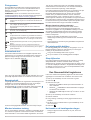 8
8
-
 9
9
-
 10
10
-
 11
11
-
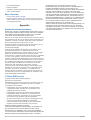 12
12
-
 13
13
-
 14
14
Gerelateerde artikelen
-
Garmin Approach® X10 Handleiding
-
Garmin vívofit® 4 Handleiding
-
Garmin Approach® G10 Handleiding
-
Garmin vívofit® 3 Handleiding
-
Garmin Approach G12 de handleiding
-
Garmin Approach S12 de handleiding
-
Garmin vívokí™ Handleiding
-
Garmin Approach® S60 Handleiding
-
Garmin Approach G30 Handleiding
-
Garmin vivofit® Handleiding